Een tabel toevoegen in Publisher 2013
Microsoft Excel is vaak de eerste keuze wanneer u een tabel of gegevensraster moet maken, maar het kan zijn dat u ook een tabel nodig heeft wanneer u een ander type document maakt, zoals een document waaraan u werkt in Publisher 2013.
Gelukkig maken de andere producten van Microsoft vaak het maken van een tafel mogelijk, en Publisher is daarop geen uitzondering. Onze tutorial hieronder laat zien hoe je een tabel invoegt in Publisher 2013. Je kunt zelfs het aantal rijen en kolommen in de tabel specificeren en je kunt het handmatig naar wens aanpassen.
Een tabel invoegen in een Publisher 2013-document
De stappen in dit artikel laten zien hoe u een tabel aan uw Publisher-document toevoegt. U kunt het aantal kolommen en rijen in de tabel specificeren voordat u deze toevoegt.
Stap 1: Open uw document in Publisher 2013.
Stap 2: klik op het tabblad Home bovenaan het venster.

Stap 3: Selecteer de knop Tabel in het gedeelte Objecten van het lint en kies vervolgens het gewenste aantal rijen en kolommen. Ik heb een 4 x 4-tabel geselecteerd in de onderstaande afbeelding, wat betekent dat mijn tabel 4 rijen en 4 kolommen heeft.
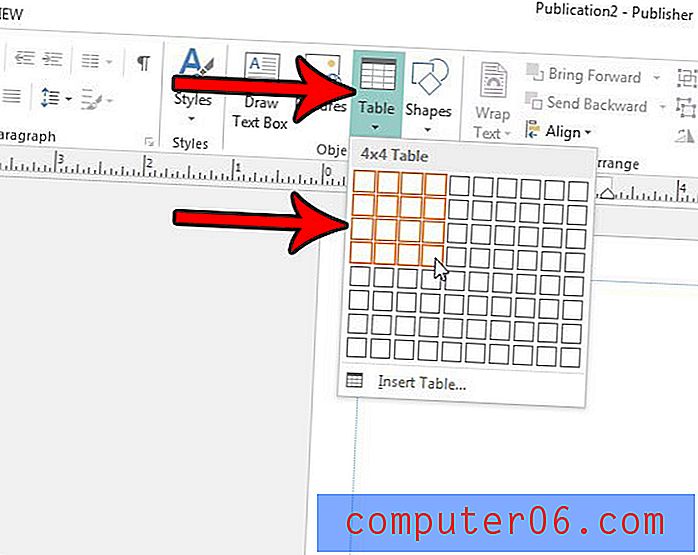
U kunt de tabel in het document verplaatsen door erop te klikken en te slepen. U kunt de hoogte of breedte van de tabel ook vergroten door uw muis op een van de randen te plaatsen en vervolgens op die rand te klikken en deze uit te vouwen.
Bovendien kunt u nog een rij of kolom toevoegen door op het tabblad Lay-out onder Tabelhulpmiddelen te klikken en vervolgens op de knop voor het invoegen van rijen of kolommen in het gedeelte Rijen en kolommen van het lint te klikken.
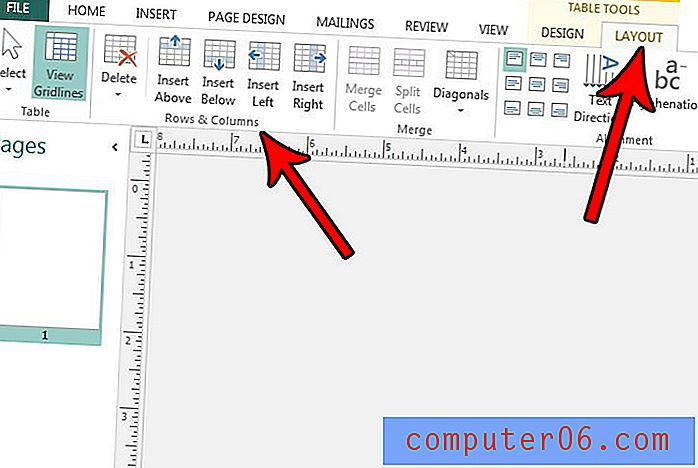
Heeft u uw document nodig in een andere oriëntatie? Ontdek hoe u kunt schakelen tussen portret- en landschapsoriëntatie in Publisher 2013 als u merkt dat de huidige instelling niet voldoet aan uw behoeften voor het document.



